如果您想在手机屏幕上创建一个显示效果良好的幻灯片 或只是想超出常规,您可以更改滑动方向。我们将向您展示如何使 Google 幻灯片垂直显示,而不是默认的水平视图。
标准纵向页面尺寸
开始之前,您应该了解垂直幻灯片要使用的尺寸。与 Microsoft PowerPoint 不同,您不会看到纵向选项列表。
以下是您可能会考虑的一些常见纸张尺寸。
常见 A 系列纸张尺寸
请注意,如果您愿意,您可以对以下 A 系列纸张尺寸进行四舍五入。
如何使 Google 幻灯片垂直
您可以在网络版 Google 幻灯片中轻松更改演示文稿的方向。截至撰写本文时,您在 Google 幻灯片移动应用中尚不具备此功能。
此外,当您调整方向时,默认情况下会更改演示文稿中的所有幻灯片。您不能对各个幻灯片使用不同的方向。
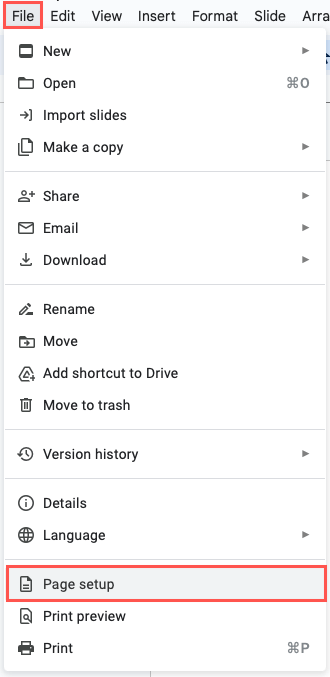
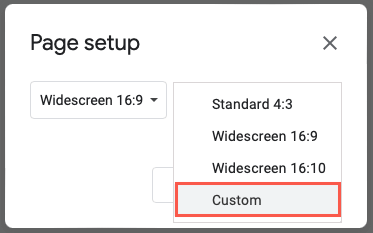
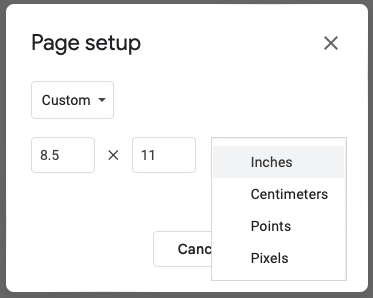
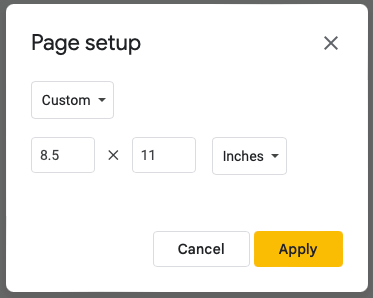
然后,您将看到演示文稿中的幻灯片以垂直方式而不是水平方式显示。如果幻灯片上已有内容,则可能需要调整项目以适应垂直布局。
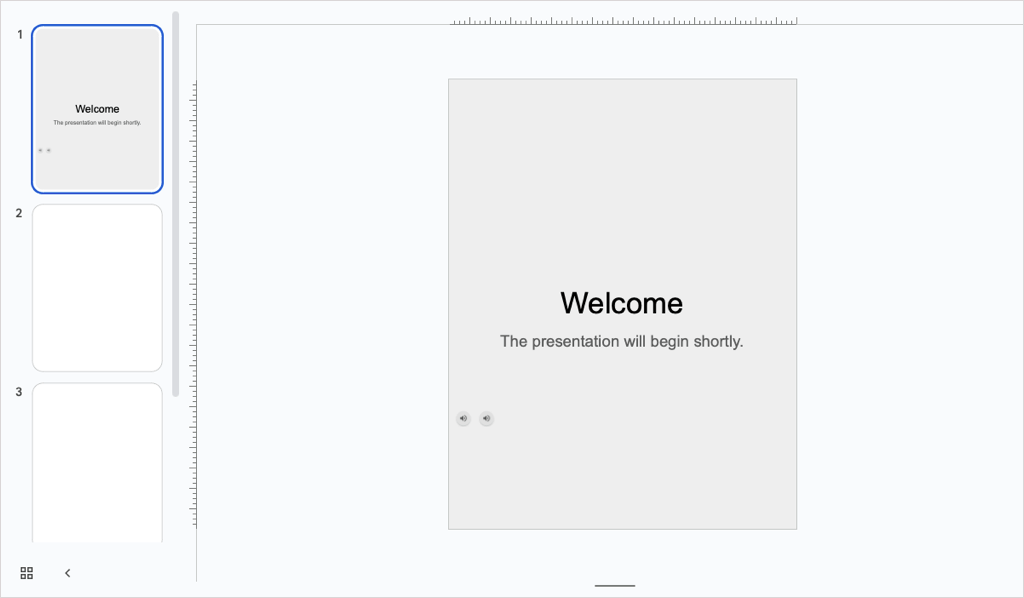
如何制作 Google再次水平滑动
如果您更改 Google 幻灯片的方向后,您认为横向幻灯片效果更好,您也可以轻松地恢复它。.
从菜单中选择文件>页面设置。在下拉框中,选择标准水平尺寸之一,或使用自定义选项输入尺寸。然后,选择应用。
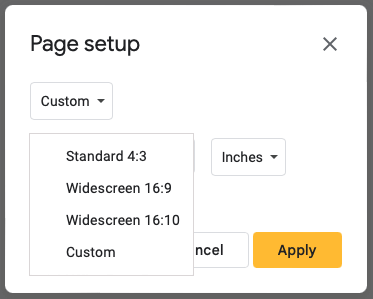
就像将方向更改为垂直一样,您可能需要调整水平幻灯片视图的元素。

哪个视图对你有好处吗?
无论您是创建 Google 幻灯片演示文稿 想要一份新闻稿、海报、信息图,还是想要在移动设备上看起来不错的内容,只需几个步骤即可更改方向。
既然您已经知道如何使 Google 幻灯片垂直,请也看看我们的 如何隐藏和取消隐藏幻灯片 教程。.